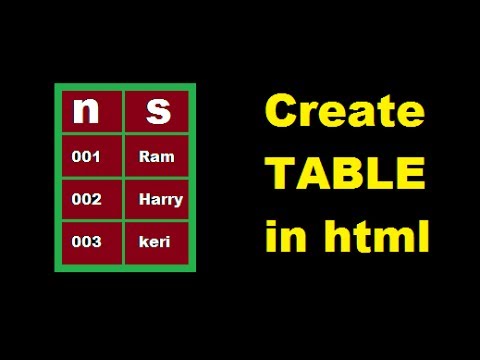
Съдържание

В допълнение към писането на книги, истории или каквото и да било друго, Microsoft Word също ви позволява да отпечатвате етикети в собствената си лента с менюта. За да се създаде маркер с име, обикновено се използва предварително дефиниран шаблон (шаблон) от производител. След това се въвежда желаният брой листове, въвеждат се данни, в принтера се поставя специална хартия и накрая се извършва печат. Възможно е обаче да се добавят графични елементи, като граници, към етикетите.
Етап 1
Отворете Microsoft Word.
Стъпка 2
Изберете „Писма и кореспонденция“, щракнете върху „Създаване“ и „Пликове и етикети“, за да отворите диалоговия прозорец със съответните опции.
Стъпка 3
Изберете номер на продукт, който съответства на това, което имате.
Стъпка 4
Щракнете върху "OK", за да затворите диалоговия прозорец.
Стъпка 5
Изберете "Печат", за да отворите диалоговия прозорец за печат.
Стъпка 6
Поставете отметка в опцията „Цялата страница със същия етикет“.
Стъпка 7
Щракнете върху "OK", за да затворите диалоговия прозорец за печат.
Стъпка 8
Кликнете върху „Нов документ“, за да създадете документ с правилното форматиране. Ще има голяма таблица с клетки, оразмерени според размера на етикетите.
Стъпка 9
Въведете имената на всеки етикет.
Стъпка 10
Кликнете върху „Инструменти за таблици“, след това „Чертежи“ и „Граници“, за да видите опциите за граници на таблици.
Стъпка 11
Изберете „Всички граници“, за да ги покажете всички в таблицата. Стандартният размер е половин точка. Увеличете го, за да изпъкнат краищата. Изберете по-голям размер от падащото меню "Дебелина", до списъка "Граници". Те ще бъдат по-дебели в таблицата и ще бъдат отпечатани върху документа, създавайки граници на етикета.